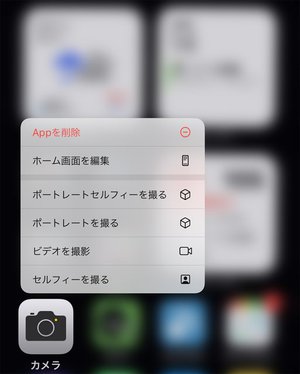iPhone TIPS
使ってる?iPhoneのアイコン長押し「クイックアクション」が便利!
アプリアイコンまたはコントロールセンターアイコンの長押しから呼び出せる「クイックアクション」には、さっと呼び出せると便利な機能がたくさん準備されています。
例えば「ポートレートモードで自撮りしたい!」ときの通常の手順は、「カメラアプリを起動→ポートレートモードに切り替え→インカメラに切り替え」ですよね。面倒!
そこで[カメラ]のアイコンを長押ししてクイックアクションを表示。すると[ポートレートセルフィーを撮る]というメニュー項目が用意されています。
それを選べばカメラアプリがポートレートモード&インカメラの状態で起動してくれるわけです。
他には例えば「設定」アプリには、[Bluetooth][Wi-Fi]モバイルデータ通信][バッテリー]の各項目を直で開けるクイックアクションメニューが用意されています。
そしてコントロールセンターから呼び出せるクイックアクションのイチオシは「おやすみモード」と「集中モード」。これは本当に便利!
就寝時などに通知をオフにしておける「おやすみモード」と、それを発展させて様々なシーンごとに通知の制御などを設定できるようになったiOS 15の新機能「集中モード」。「ミーティング中は通知を切っておきたい」などの場面でとても便利な機能です。
ですが怖いのは、その後におやすみ/集中モードを解除し忘れて、大事な連絡やリマインドなどを飛ばしてしまうこと。
そこで便利なのがクイックアクションから選べる、
[1時間]
[今日の夜まで]
[この場所から出発するまで]
[このイベントが終了するまで]
の設定です。それぞれの設定で指定したタイミングで、おやすみモードを自動的に解除してくれます。
なお[このイベントが終了するまで]には、カレンダーに登録してあるイベントで現在時刻直近のものが反映されるようです。例えばあらかじめ「ミーティング:14時から15時30分」というイベントを登録しておけば、15時30分におやすみモードを解除するように設定できるわけですね。
このようなクイックアクションはすべてのアプリや機能に用意されているわけではありません。ですがだからこそ、わざわざクイックアクションを用意してある場合、その項目は実用的なものである可能性が高いです。
新しいアプリをインストールしたときやアプリやiOSのアップデートがあったときには、「このアプリには便利そうなクイックメニューはあるかな?」とチェックしておきましょう。
例えば「ポートレートモードで自撮りしたい!」ときの通常の手順は、「カメラアプリを起動→ポートレートモードに切り替え→インカメラに切り替え」ですよね。面倒!
そこで[カメラ]のアイコンを長押ししてクイックアクションを表示。すると[ポートレートセルフィーを撮る]というメニュー項目が用意されています。
それを選べばカメラアプリがポートレートモード&インカメラの状態で起動してくれるわけです。
他には例えば「設定」アプリには、[Bluetooth][Wi-Fi]モバイルデータ通信][バッテリー]の各項目を直で開けるクイックアクションメニューが用意されています。
そしてコントロールセンターから呼び出せるクイックアクションのイチオシは「おやすみモード」と「集中モード」。これは本当に便利!
就寝時などに通知をオフにしておける「おやすみモード」と、それを発展させて様々なシーンごとに通知の制御などを設定できるようになったiOS 15の新機能「集中モード」。「ミーティング中は通知を切っておきたい」などの場面でとても便利な機能です。
ですが怖いのは、その後におやすみ/集中モードを解除し忘れて、大事な連絡やリマインドなどを飛ばしてしまうこと。
そこで便利なのがクイックアクションから選べる、
[1時間]
[今日の夜まで]
[この場所から出発するまで]
[このイベントが終了するまで]
の設定です。それぞれの設定で指定したタイミングで、おやすみモードを自動的に解除してくれます。
なお[このイベントが終了するまで]には、カレンダーに登録してあるイベントで現在時刻直近のものが反映されるようです。例えばあらかじめ「ミーティング:14時から15時30分」というイベントを登録しておけば、15時30分におやすみモードを解除するように設定できるわけですね。
このようなクイックアクションはすべてのアプリや機能に用意されているわけではありません。ですがだからこそ、わざわざクイックアクションを用意してある場合、その項目は実用的なものである可能性が高いです。
新しいアプリをインストールしたときやアプリやiOSのアップデートがあったときには、「このアプリには便利そうなクイックメニューはあるかな?」とチェックしておきましょう。